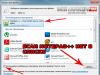Nie je žiadnym tajomstvom, že aktualizácie nainštalované operačnými systémami na osobných počítačoch sú vo väčšine prípadov úplne zbytočné. Sú navrhnuté tak, aby opravovali existujúce chyby a uzatvárali „diery“ v ochrane softvéru.
V praxi sa všetko ukáže tak, že stiahnutú aktualizáciu si neskúsení používatelia nevšimli. Navyše niekedy dokonca poškodzuje počítač a znižuje jeho výkon. Aby ste sa vyhli takýmto situáciám, mali by ste vedieť, ako zrušiť aktualizáciu napríklad pomocou systému Windows 7.
Metóda 1: Zakázať
Jedným zo spôsobov, ako tento problém vyriešiť, je úplné zakázanie aktualizácií. Táto metóda je skvelá pre tých, ktorí sa chcú naučiť, ako zrušiť aktualizáciu operačného systému Windows 7 v núdzovom režime. Ak chcete zabrániť aktualizácii operačného systému, mali by ste prejsť na správu služieb. Budete musieť kliknúť pravým tlačidlom myši na ikonu „Počítač“ a vybrať „Spravovať“. Potom sa na obrazovke objaví okno. V zozname na ľavej strane musíte vybrať „Služby a aplikácie“ a potom podpoložku „Služby“. Musíte prechádzať zoznamom, ktorý sa otvorí úplne dole. Používateľ by mal venovať pozornosť „Windows Update“. Potom musíte kliknúť pravým tlačidlom myši na „Vlastnosti“. V tomto prípade budete musieť zmeniť dva parametre. Najprv musíte kliknúť na „Stop“. Toto označí aktualizáciu ako funkčnú.
Ak chcete vedieť, ako zrušiť aktualizáciu systému Windows 7, keď sa proces už začal, táto metóda funguje ako analóg tlačidla „reset“ pre počítač ako celok. Musíte zmeniť typ spustenia na Zakázané. Potom sa služba už nespustí ani po reštarte. Ďalej kliknite na „Prijať“. To je všetko, čo potrebujete vedieť o tom, ako vrátiť späť aktualizáciu systému Windows 7 pomocou služieb. Ak ho potrebujete znova zapnúť, zopakujte rovnaké kroky.
Metóda 2: nastavenie
Ak nie je potrebné úplne vypnúť Centrum, odporúča sa vykonať nasledujúce kroky:
1. Prejdite na „Štart“.
2. Prejdite na „Ovládací panel“.
3. Navštívte službu Windows Update.
Potom budete musieť nakonfigurovať aktualizáciu. Ak to chcete urobiť, musíte prejsť do časti „Parametre nastavení“. Potom sa zobrazí zoznam, v ktorom musíte vybrať možnosť „Nekontrolovať aktualizácie“. V tomto prípade bude aktualizácia systému dokončená cez internet z oficiálnej webovej stránky výrobcu. A určite nebudú nainštalované. V časti „Odporúčané aktualizácie“ by ste mali začiarknuť políčko „Prijímať... rovnakým spôsobom ako dôležité“. Ostatné začiarkavacie políčka možno zrušiť.
Pre skúsených používateľov je možné nastaviť nastavenie tak, aby systém samostatne vyhľadával aktualizácie, ale rozhodnutie o ich inštalácii robí používateľ sám. Je pravda, že v tomto prípade budete musieť byť opatrní, pretože existuje veľa aktualizácií, ktoré je lepšie neprijímať na počítači, najmä na počítači, na ktorom je spustený pirátsky operačný systém.
Potom, čo bolo jasné, ako zrušiť aktualizáciu systému Windows 7, stojí za to zdôrazniť ešte jeden bod. Počas procesu preinštalovania operačného systému musíte pamätať na to, že je vhodné okamžite zakázať aktualizácie, keď ešte nenastalo prvé pripojenie k internetu. Napríklad nedávno bola vydaná aktualizácia, ktorá môže úplne zmeniť prístup ku kontrole aktivačného licenčného kľúča operačného systému. Väčšina používateľov, ktorí aktualizácie nedeaktivovali, teda zaznamenala problémy.
Pred vypnutím aktualizácie systému Windows 7 si uvedomte, že pre všetky operácie aktualizácie musíte otvoriť službu Windows Update. Ak to chcete urobiť, kliknite na tlačidlo Štart, vyberte kartu „Počítač“ a kliknite pravým tlačidlom myši. Mala by sa zobraziť ponuka, v ktorej musíte vybrať položku „Vlastnosti“ a kliknúť na ňu. Zostáva len pozrieť sa do ľavého dolného rohu, kde bude druhá podpoložka „Windows Update“.
Ak sa vám pomocou tejto metódy nepodarilo dostať do centra aktualizácií, v systéme Windows 7 môžete vyskúšať druhú možnosť: prejdite do ponuky „Štart“, prejdite na „Ovládací panel“, zmeňte zobrazenie ikon na „Veľké ikony “ a potom prejdite na kartu „Systém“.
Ak vám tento algoritmus nepomohol, môžete použiť najjednoduchšiu možnosť: kliknite na tlačidlo „Štart“ a do vyhľadávacieho panela zadajte „Centrum aktualizácií“ a stlačte „Enter“. Po niekoľkých sekundách vám vyhľadávanie poskytne priamy odkaz na „Centrum aktualizácií“, kde môžete zadať všetky potrebné úpravy a nastavenia. Napríklad, ak chcete vedieť, ako zakázať aktualizáciu systému Windows 7, najjednoduchším spôsobom je prejsť na kartu „Nastavenia“ v centre aktualizácií, vybrať „Nekontrolovať aktualizácie (neodporúča sa)“ a kliknúť na „OK“.


V dôsledku toho sme vypli automatické aktualizácie, ale pre systém je táto udalosť predovšetkým negatívna. Prvá správa z Centra akcií nás informuje, že v nastaveniach aktualizácie systému Windows 7 boli vykonané zmeny: vlajka v pravom dolnom rohu sa začína vypínať s červeným krížikom. Teraz, aby tento príznak neobťažoval našu pozornosť, musíme túto informáciu vypnúť. Najjednoduchším spôsobom je kliknúť na ikonu vlajky v zásobníku a kliknúť na „Otvoriť centrum podpory“. V zobrazenom okne vyhľadajte podpoložku „Nastavenia centra podpory“ a kliknite. Potom už zostáva len zrušiť začiarknutie políčka vedľa položky „Windows Update“.
Ako odstrániť aktualizáciu systému Windows 7
Mnohí používatelia sa po neúspešných pokusoch o deaktiváciu aktualizácií systému Windows 7, ktoré podľa nich viedli k nestabilnej prevádzke systému, snažia čo najskôr odstrániť. V skutočnosti, ak príčina nestabilnej prevádzky alebo zamrznutia súvisí s aktualizáciou, potom je najlepšie ju odstrániť. Mimochodom, existuje názor, že takéto problémy už v novom operačnom systéme nebudú existovať. Na odstránenie aktualizácií môžete použiť univerzálny algoritmus, ktorý bude uvedený nižšie.
Pred vypnutím aktualizácie systému Windows 7 vyvolajte ponuku Štart, nájdite kartu Počítač a kliknite pravým tlačidlom myši. Malo by sa zobraziť vyskakovacie menu, kde musíte vybrať „Vlastnosti“ a kliknúť naň. Potom už zostáva len pozrieť sa do ľavého dolného rohu, kde bude druhá podpoložka „Windows Update“.
Po druhé, venujte pozornosť ľavej karte na paneli Centrum aktualizácií. Mala by existovať karta „Zobraziť denník aktualizácií“. Kliknite na túto kartu. Následne budeme môcť vidieť všetky aktualizácie, ktoré kedy boli na počítači nainštalované a uvidíme aj ich stav, dôležitosť a dátum inštalácie.

Nič nenaznačovalo problémy, keď sa zrazu počítač začne reštartovať a systém nástojčivo žiada, aby sa zariadenie neodpájalo od siete, pretože sa inštalujú dôležité aktualizácie systému Windows 7.
S podobným problémom sa určite aspoň raz stretol každý používateľ PC a po spustení systému sa výsledky väčšiny programov stratili. Áno, presne to sa stane, náhla, vynútená aktualizácia a prídeme o dáta, ktoré sme nestihli uložiť. Dnes budeme hovoriť o tom, čo robiť, aby sme sa vyhli tejto situácii a postarali sa o aktualizáciu systému vopred alebo o zakázanie nútených aktualizácií.
Ako vypnúť Windows Update 7
Bežný používateľ PC tieto aktualizácie spravidla vôbec nepotrebuje. Do systému pridávajú drobné zmeny, o ktorých väčšina ľudí nevie. Len niekedy, každých šesť mesiacov, Microsoft zavedie do aktualizácie niečo naozaj užitočné pre bežných používateľov, napríklad 8. októbra 2013 vyšla aktualizácia KB2852386, ktorá pridáva možnosť čistiť aktualizácie uložené v priečinku winsxs. O takýchto dôležitých inováciách sa zvyčajne píše v spravodajských kanáloch, skupinách, fórach a portáloch, takže ak vás to aspoň trochu zaujíma, bude ťažké premeškať takéto správy. Ako teda zakázať automatické aktualizácie v systéme Windows 7?
Preto sme sa rozhodli zakázať nepríjemné aktualizácie. Ako na to? Ak to chcete urobiť, musíte vykonať nasledujúce kroky.
- Prejdite na „Ovládací panel“;
- Vyberte „Windows Update“;
- Ďalej „Nastavenie parametrov“;
- Nastavte ho na „Nekontrolovať aktualizácie“.
Ako zakázať službu aktualizácie systému Windows 7
Tým sa procedúra nekončí. Ak v tomto kroku prestanete, aktualizácie sa nainštalujú. Spoločnosť Microsoft sa postarala o to, aby ste včas dostali najnovší softvér. Ak chcete úplne zakázať aktualizáciu, musíte vykonať niekoľko ďalších krokov.
- Otvorte "Ovládací panel";
- Prejdite do časti „Správa“;
- Spustite "Služby";
- vyberte „Centrum aktualizácií“;
- V časti Typ spustenia začiarknite políčko Zakázané a potom kliknite na tlačidlo Použiť.

Neviem ako vás, ale mňa osobne rozhorčuje automatická aktualizácia v systéme Windows 7. Vo všeobecnosti nielen mňa, ale aj všetkých, ktorých poznám. V skutočnosti to už nemá využitie, pretože... Microsoft prestal podporovať OS a váš PC/laptop nestiahne nič dôležité.
Okrem toho, čo bolo povedané vyššie, aktualizácie ešte viac zhoršujú rýchlosť internetu, výkon počítača (postihuje iba slabé a staré modely) a musíte tiež počkať s vypnutím a zapnutím.
Ako sami vidíte, automatické aktualizácie v systéme Windows 7 nemajú zmysel a pozrime sa na všetky možné spôsoby, ako ich zakázať.
Ako vypnúť automatické aktualizácie v systéme Windows 7
Alebo iná možnosť vďaka našim takmer nezištným YouTube videám
Ak vám z nejakého dôvodu vyššie uvedené video nevyhovuje, napríklad šetríte návštevnosť (je to možné aj v roku 2018?), pozrime sa na to pomocou podrobných pokynov:
- Otvorte ponuku Štart, kliknite na Ovládací panel a potom kliknite na Centrum aktualizácií.
- Nastavenie. Nájdite túto možnosť na ľavej strane, ako je znázornené na obrázku.

- V roletovom menu by ste mali kliknúť na „Nekontrolovať aktualizácie (neodporúča sa).“ Nebojte sa, aj keď vám to neodporúčajú, hlavné je, že nás to už nebude otravovať . Takmer som zabudol, musíte odstrániť začiarkavacie políčka ako na snímke obrazovky a kliknúť na tlačidlo OK.

To je všetko, taký jednoduchý spôsob, ako zakázať aktualizácie a koľko nervov sa ušetrí).
Ako zakázať aktualizáciu pomocou príkazového riadku
Venovaný tým, ktorí nepotrebujú grafický shell, si myslí, že hacker a fanúšikovia Ubuntu. No tak, robím si srandu. Toto je najrýchlejší a najjednoduchší spôsob, aký si môžete vymyslieť.
V príkazovom riadku musíte zadať - net stop wuauserv
To je všetko! Len pre tých, ktorí nevedia, ako to otvoriť:
Kliknite "Štart" A "Všetky programy".
 Vyberte adresár "štandard".
Vyberte adresár "štandard".
 V zozname štandardných aplikácií nájdite "Príkazový riadok". Kliknite na tento prvok RMB. Vyberte si "Spustiť ako správca".
V zozname štandardných aplikácií nájdite "Príkazový riadok". Kliknite na tento prvok RMB. Vyberte si "Spustiť ako správca".
 "Príkazový riadok" spustený. Zadajte príkaz:
"Príkazový riadok" spustený. Zadajte príkaz:
To je všetko, žijeme pokojne a sme šťastní. Všetky aktualizácie sú zakázané)
Ako viete, nový operačný systém Windows 10 (ktorý by mal byť vydaný koncom júla) bude ponúkaný ako bezplatná aktualizácia pre Windows 7 a Windows 8.1 na rok po inštalácii. Keďže dátum vydania finálneho vydania je už pomerne blízko, mnohí sa pýtajú, ako presne bude ich systém aktualizovaný.
Ukázalo sa, že aktualizačná oprava KB3035583 pre systémy Windows 7 a 8.1, ktorú spoločnosť Microsoft vydala pred niekoľkými týždňami, by mala pripraviť počítače na ich upgrade na „desiatku“. A hneď ako bude k dispozícii nový operačný systém, oprava stiahne potrebné súbory a nasadí ich na tento počítač. 
Oficiálny popis opravy znie asi takto: „Táto aktualizácia obsahuje dodatočné funkcie pre službu Windows Update, ktorá používateľov upozorní na nové dostupné aktualizácie. Týka sa to počítačov so systémom Windows 8.1 alebo Windows 7 Service Pack 1 (SP1). Programátori tretích strán však objavili jeden súbor XML z tejto opravy, podľa ktorého môžeme povedať trochu viac o tom, ako presne k aktualizácii dôjde.
Proces aktualizácie je rozdelený do niekoľkých etáp
Vyššie popísaný súbor XML obsahuje odkaz „GWX“, čo je skratka pre Get Windows X (získanie Windowsu 10) a popisuje, že upgrade systému na „desať“ bude prebiehať v niekoľkých fázach:
- Prvý krok sa nazýva „Anticipation UX“ a zahŕňa kontextové okná, ktoré sa zobrazia na cieľových počítačoch, aby používatelia vedeli, že sa blíži spustenie systému Windows 10 (vyskakovacie okná sa budú zobrazovať, kým nebude k dispozícii nový operačný systém a že je veľmi pravdepodobné, že sa začnú objavovať už koncom mája alebo začiatkom júna)
- Okrem toho existuje fáza s názvom „Rezervácia“ (v preklade rezervácia), krok, v ktorom používatelia budú môcť súhlasiť alebo odmietnuť aktualizáciu systému.
- Potom bude ďalším krokom stiahnutie súborov, príprava systému na inštaláciu nového softvéru a konečná konfigurácia OS.
 Nemali by ste očakávať, že používatelia Windows 7 a 8.1 najskôr dostanú inováciu na Windows 10; po prvé, konečnú verziu OS dostanú členovia projektu Windows Insider, ktorí pomáhajú otestovať „desiatku“ inštaláciou verzia systému Technical Preview. Aktualizácia im príde o niečo skôr ako všetkým ostatným.
Nemali by ste očakávať, že používatelia Windows 7 a 8.1 najskôr dostanú inováciu na Windows 10; po prvé, konečnú verziu OS dostanú členovia projektu Windows Insider, ktorí pomáhajú otestovať „desiatku“ inštaláciou verzia systému Technical Preview. Aktualizácia im príde o niečo skôr ako všetkým ostatným. 
Zostáva len počkať, kým Microsoft vydá konečné vydanie Windows 10; niektoré zdroje ubezpečujú, že sa tak stane koncom júla. A keďže stále existujú pochybnosti o tom, že servery Microsoftu zvládnu masívne sťahovanie niekoľkých gigabajtov pre každého používateľa, s novým OS by ste mali počítať najskôr v auguste.